CAD怎样才能批量打印步骤教程
1、CAD编辑器内存小、运行快,方便打开即用操作图纸。第一步就打开进入主页面,熟悉一下页面布局。
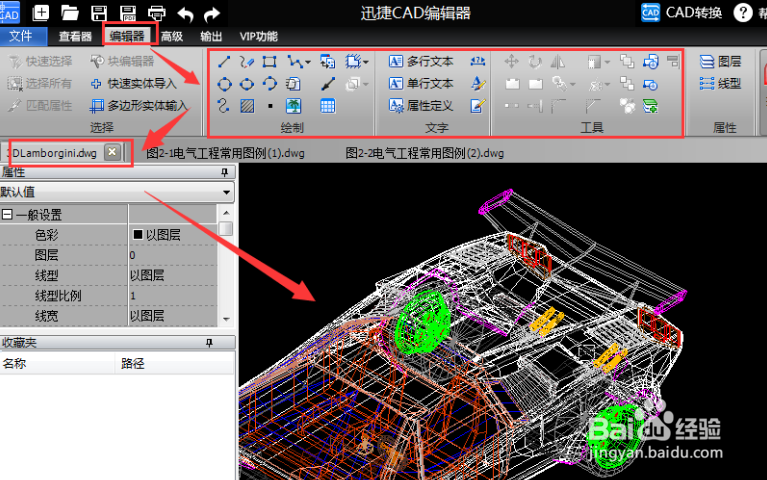
2、点击左上角“文件”,下面会弹出各种操作按钮,点击“打印”按钮。

3、接着弹出打印的窗口,有各种打印工具,点击“批量打印”。

4、进入批量打印的窗口,点击窗口右边的“添加文件”,下面有一些打印设置。

5、弹出添加文件窗口,找到本地需要批量转换的文件位置,按住Ctrl键,可以一次性选择多个文件,之后点击“打开”。

6、打印有需要可以进行操作,最后直接点击“打印”就可以了。

1、打开CAD编辑器之后,点击左上角“文件”,点击下面的及右边的“批处理”。
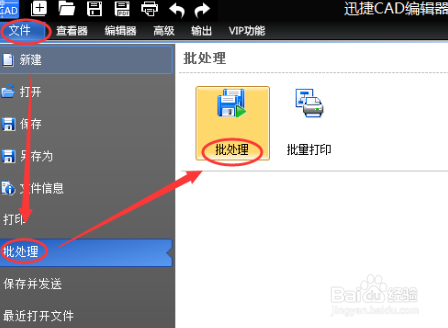
2、进入批处理页面,点击左上角“添加文件”,并添加需要转换的文件。
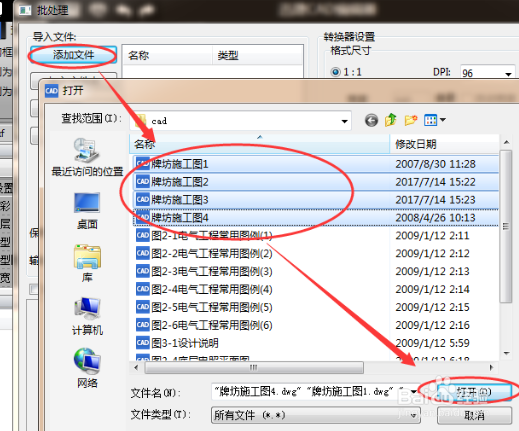
3、下方有“输出格式”,点击下拉框,有很多格式、版本可以选择。
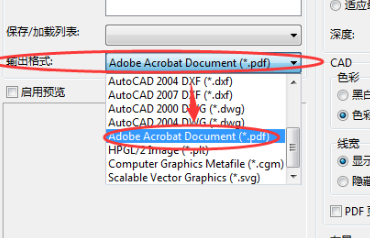
4、最后可以对输出文件的各种属性设置,之后就可以点击转换了。
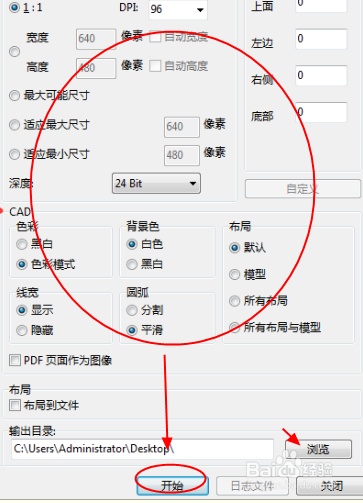
声明:本网站引用、摘录或转载内容仅供网站访问者交流或参考,不代表本站立场,如存在版权或非法内容,请联系站长删除,联系邮箱:site.kefu@qq.com。
阅读量:145
阅读量:46
阅读量:187
阅读量:97
阅读量:130